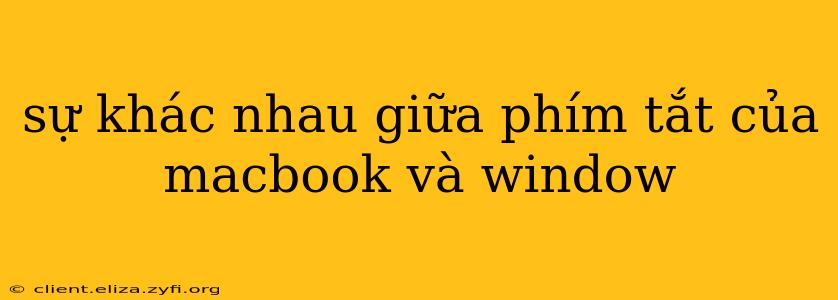Sự Khác Biệt Giữa Phím Tắt Của MacBook và Windows
MacBook (sử dụng hệ điều hành macOS) và máy tính Windows sử dụng các hệ thống phím tắt khác nhau, dẫn đến sự khác biệt đáng kể trong cách người dùng tương tác với hệ điều hành. Hiểu được những khác biệt này là rất quan trọng để nâng cao hiệu suất làm việc trên cả hai hệ thống. Bài viết này sẽ phân tích một số khác biệt chính giữa phím tắt của MacBook và Windows.
1. Phím Command (⌘) và Phím Ctrl:
Đây là sự khác biệt cơ bản nhất. Trên MacBook, phím Command (⌘) đóng vai trò tương tự như phím Ctrl trên Windows. Nhiều chức năng cơ bản, như sao chép (copy), dán (paste), cắt (cut), đều sử dụng phím Command trên macOS và phím Ctrl trên Windows.
- Sao chép: macOS (⌘ + C), Windows (Ctrl + C)
- Dán: macOS (⌘ + V), Windows (Ctrl + V)
- Cắt: macOS (⌘ + X), Windows (Ctrl + X)
2. Phím Option (⌥) và Phím Alt:
Phím Option (⌥) trên MacBook tương đương với phím Alt trên Windows. Tuy nhiên, chức năng của các phím này phụ thuộc rất nhiều vào phần mềm đang được sử dụng. Ví dụ, trong một số ứng dụng, Option có thể thay đổi chức năng của một phím khác hoặc tạo ra các menu ngữ cảnh khác nhau.
3. Phím Control (⌃) và Phím Ctrl (trong một số ngữ cảnh trên macOS):
Trong khi phím Command trên macOS chủ yếu thay thế cho phím Ctrl của Windows, macOS vẫn có phím Control (⌃). Phím này thường được sử dụng kết hợp với các phím khác để thực hiện các chức năng đặc biệt, thường liên quan đến việc điều khiển con trỏ hoặc thực hiện các tác vụ nâng cao hơn. Trong một số ngữ cảnh cụ thể, phím Control trên macOS có thể thực hiện chức năng tương tự như phím Ctrl trên Windows.
4. Phím tắt màn hình:
Chụp màn hình cũng khác nhau:
- Chụp toàn màn hình: macOS (⇧⌘3), Windows (Print Screen)
- Chụp một phần màn hình: macOS (⇧⌘4), Windows (Alt + Print Screen)
5. Phím tắt quản lý cửa sổ:
Cách quản lý cửa sổ cũng có những điểm khác biệt:
- Chuyển đổi giữa các ứng dụng: macOS (⌘ + Tab), Windows (Alt + Tab)
- Đóng cửa sổ: macOS (⌘ + W), Windows (Alt + F4)
6. Sự khác biệt trong các ứng dụng cụ thể:
Các ứng dụng khác nhau, dù chạy trên macOS hay Windows, cũng có thể sử dụng các phím tắt riêng biệt. Ví dụ, Microsoft Word trên Windows và Microsoft Word trên macOS có thể có một số phím tắt giống nhau nhưng cũng có những phím tắt khác nhau.
7. Làm quen với các phím tắt:
Để làm quen với các phím tắt của MacBook và Windows, bạn nên tham khảo hướng dẫn sử dụng của hệ điều hành hoặc các ứng dụng cụ thể. Hầu hết các hệ điều hành và ứng dụng đều cung cấp một danh sách đầy đủ các phím tắt có sẵn.
Tóm lại:
Mặc dù có một số điểm tương đồng, nhưng sự khác biệt giữa phím tắt của MacBook và Windows là khá đáng kể. Việc hiểu rõ những khác biệt này là rất quan trọng để người dùng có thể làm việc hiệu quả trên cả hai hệ điều hành. Thực hành thường xuyên là cách tốt nhất để ghi nhớ và thành thạo các phím tắt này.